Вариограммы
![]()
Данные ввода
Режим
Во вкладке Данные ввода, в диалоговом окне Полувариограммы, выбор режима позволяет вам работать с предварительно обработанными данными, при первом запуске функции будет использоваться опция Вычислить из исходных данных, однако если файл вариограммы уже был записан, в последующих запусках в качестве ввода может использоваться имеющийся файл.
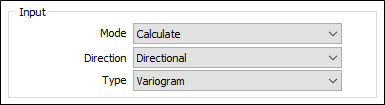
| Режим | Описание |
|---|---|
| Вычисление | Данная опция позволяет создать полувариограмму из набора исходных данных, таких как Файл интервалов с координатами для каждой точки данных в файле. |
| Если файл содержит 3D-координаты и при этом заданы координаты высотной точки (RL), тогда создаются 3D-полувариограммы (если тип полувариограммы установлен на Всенаправленные или Направленные). | |
| Введите имена полей восточных, северных координат и координат высоты (RL), задайте направление, для которого будут рассчитываться полувариограммы. На свое усмотрение укажите имя для файла вывода и запустите процесс. | |
| Если вы работаете с опцией Показать полувариограммы, вы можете проанализировать и смоделировать просмотр полувариограммы. После подбора наиболее подходящей модели, вы можете сохранить параметры этой модели для работы с процессами Кригинга и Перекрестной проверки. | |
| Показать существующую | Данный режим позволяет повторно вывести в просмотр предварительно созданную полувариограмму, которую вы сохранили в файл. Укажите файл, содержащий данные полувариограммы в качестве файла ввода, после чего нажмите ОК, чтобы запустить функцию. |
Направление ввода
Опции направления ввода позволяют переключать просмотр Всенаправленных, Направленных вариограмм, а также вариограмм Вдоль по скважинам.
Для вариограмм вдоль скважин исходные данные должны содержать поля Скважина, От и До. Командные поля и настройки по умолчанию будут меняться в зависимости от режима направления на вводе - Вдоль скважин и Всенаправленные или Направленные (для которых требуются восточные, северные и высотные координаты).
| Направление | Описание |
|---|---|
| Вдоль по скважинам | Вариограммы вдоль по скважинам используются для определения эффекта самородка, который будет применяться для моделирования направленных вариограмм. |
| Всенаправленные | Всенаправленные полувариограммы используются для определения степени пространственной выдержанности набора данных, они ищут пары проб из набора данных по всем направлениям. |
| Направленные | Направленные полувариограммы (тип по умолчанию) используются для измерения степени пространственной выдержанности в определенном направлении в наборе данных. |
| В диалоговом окне Направление теперь используется список переменной длины, позволяя вам создавать любое количество экспериментальных вариограмм. Новые опции меню по правой кнопки Вычислить и Дублировать упрощают заполнение таблицы числовыми значениями. То же самое относится к цветам - просто щелкните правой кнопкой мыши и выберите опцию для автозаполнения любой колонки. |
Тип ввода
Выберите тип ввода.
| Тип | Описание |
|---|---|
| Вариограмма | Полувариограмма (часто сокращенно - вариограмма) - это график разницы средних значений (и корреляции) между парами проб на различном расстоянии. |
| Коррелограмма | Выводит в просмотр пространственную корреляцию данных с лагом. |
| Коррелограмма (обратная) | Отображает обратную пространственную корреляцию. Коррелограмма переворачивается по вертикали. |
| Относительная вариограмма | Масштабирует вариограмму в зависимости от среднего значения лага. |
| Парная относительная вариограмма | Парная относительная вариограмма может использоваться для моделирования данных, которые демонстрируют кластеризацию и сильный положительный скос. В этом случае в расчете полувариограммы снижается влияние высоких значений, при этом, улучшается интерпретируемость графика. |
| Ковариация | Выводит в просмотр пространственную ковариацию данных с лагом. |
| Мадограмма | (Вариограмма первого порядка): отображает абсолютные значения данных с лагом. |
| Родограмма | (Вариограмма половинного порядка): отображает квадратные корни данных с лагом. |
| Вариограмма кв. корней к Мадограмме | Отображает квадратный корень вариограммы над мадограммой. Это удобно для проверки преобразования Гаусса. |
Примечание: сглаженность Мадограммы и Родограммы делает их полезными для определения диапазона и анизотропии зашумленных данных. Не используйте их для интерполяции.
Исходные данные
Если вы работаете с опцией Вычислить в качестве режима ввода, укажите имя файла и полей, содержащих исходные данные:
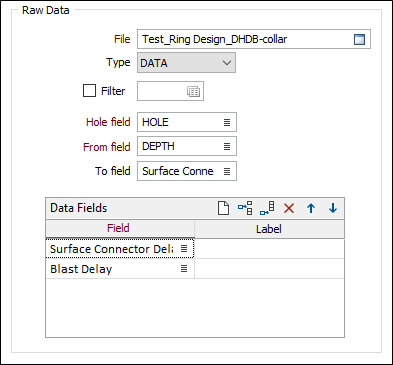
Файл
Выберите тип файла и двойным щелчком левой кнопки мыши (или с помощью кнопки поиска) выберите имя и тип файла, содержащего исходные данные, укажите поле, из которого будет рассчитываться полувариограмма.
Фильтр
Выберите опцию Фильтр, если хотите применить фильтр к данным файла. Введите номер фильтра. Двойным нажатием мышки (F3) выберите фильтр из существующего списка. Правой кнопкой мыши (F4) откройте диалоговое окно для создания нового фильтра или правки уже существующего.
Поле скважины и поля От и До
Двойным щелчком мыши (или с помощью кнопки поиска) выберите поля, которые содержать координаты Скважины, От и (на свое усмотрение) До.
Поля данных
Выберите поле в файле ввода, на котором будет основываться полувариограмма. При желании задайте метку для каждого поля. Чтобы Управлять строками в списке, используйте кнопки в панели инструментов таблицы.
Определение поиска
Настройки группы Определение поиска изменятся в соответствии с вводным направлением вариограмм (Всенаправленные, Вдоль по скважинам или Направленные), которое вы указали.
Показать дисперсию
Выберите опцию Показать дисперсию, чтобы прочертить горизонтальную линию, которая будет показывать дисперсию набора данных в виде линии, проходящей через просмотр вариограммы. В большинстве случаев дисперсия набора данных будет очень близка к общему порогу модели полувариограммы и, следовательно, может помочь в локализации общего порога.
Направления полувариограмм
Текст для этой кнопки будет меняться, в зависимости от вводного направления вариограммы.
- Опция Направленные является типом по умолчанию. Щелкните по кнопке Направленные полувариограммы , чтобы задать направление, погружение, допуск, идентификатор (номер) и параметры просмотра поиска вариограммы.
- Если вы выбрали Всенаправленные или Вдоль по скважинам, нажмите на кнопку Всенаправленные вариограммы и Вариограммы вдоль скважин, чтобы создать и вывести в просмотр полувариограммы за один "проход" функции.
Полувариограммы
Имеются две опции вывода:
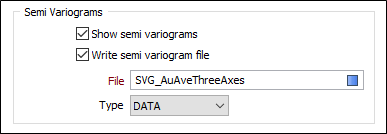
Показать полувариограммы
Если вы работаете в режиме ввода Вычислить, вы номинально выбираете эту опцию, чтобы проанализировать и смоделировать вариограмму. После запуска функции откроется окно просмотра полувариограммы.
Запись файла полувариограммы
Если вы работаете в режиме ввода Вычислить, выберите эту опцию, чтобы вывести в файл параметры, используемые для прорисовки полувариограммы. Это позволит вам перезапустить вариограммы без повторной обработки данных. Кроме этого, вам предоставится возможность вывести в просмотр относительные вариограммы.
Файл
Если Режимом ввода является Показать существующий, активно поле ввода Файл. Если Режимом ввода является Вариограмма, укажите имя и тип файла, содержащего данные полувариограммы. Если Режимом ввода является Парная относительная вариограмма, укажите имя и тип файла, содержащего данные такой вариограммы.
Значения данных
Если режим ввода установлен на Вычислить, используйте группу Значения данных, чтобы применить преобразование данных. Помимо стремления совсем не изменять данные, наиболее часто используемые преобразования - ЛОГНОРМАЛЬНЫЙ и ИНДИКАТОР. Смотрите: Преобразование
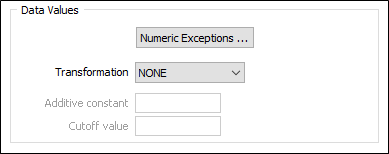
Числовые исключения
(По желанию) Используйте опцию Числовые исключения, чтобы проконтролировать, как будут обрабатываться нечисловые значения. Нечисловые значения включают в себя символы, пустые значения и значения со знаком меньше (<).
Если режим ввода установлен на Вычислить, укажите требуемые значения данных:
Преобразование
Если вам необходимо преобразовать данные в поле анализа до вычисления, выберите соответствующее преобразование (Преобразование), например ЛОГНОРМ., и укажите остальные параметры.
Аддитивная постоянная
Поле станет активным, если выбрано ЛОГНОРМАЛЬНОЕ преобразование.
Аддитивная постоянная может использоваться при логнормальном преобразовании для того, чтобы данные, распределение которых близко к логнормальному, имели логнормальное распределение. После того как аддитивная постоянная будет добавлена ко всем значениям, она приведет к увеличению натурального логарифма низких значений в большей степени относительно высоких значений, в результате график натурального логарифма данных сдвинется вправо.
Борт
Это поле ввода будет активным, если вы выбрали Преобразование ИНДИКАТОР. Укажите значение индикатора, которое будет использоваться, если выбрано Индикаторное преобразование.
Импорт
Кнопка Импорт справа от формы Полувариограммы позволяет автоматически заполнять форму на основе контрольного файла вариограммы (.mmvarx), созданного в Карта вариограммы .
Чтобы импортировать контрольный файл вариограммы, нажмите на Импорт и выберите файл. Эта функция выполнит следующее:
-
Очистит все параметры, уже настроенные в форме
-
В раскрывающемся списке Направление выберет опцию Направленные.
-
Выберет для вариограммы тип, указанный в файле.
-
Задаст контрольный файл вариограмм в диалоговом окне Направления полувариограмм... в качестве вводных данных и данных вывода.
-
Используйте данные вводного файла, чтобы заполнить соответствующие поля ввода и преобразования.
Формы
Нажмите на кнопку Формы, чтобы выбрать и открыть сохраненный набор форм или, если набор форм был загружен, сохранить текущий набор форм.
По умолчанию кнопка Формы является недоступной для загруженных слоев Визекса (т.е. при открытии набора форм свойства слоя задаются в панели Просмотр слоев Визекса). В Визексе кнопка Формы доступна только для новых форм, открываемых через вкладку Главная или во вкладке Визекс, в группе Слои (либо двойным щелчком мыши по элементу типа формы в корневом каталоге панели Типы слоев Визекса).
Сохранить и Сохранить как
Нажмите на кнопку Сохранить, чтобы сохранить изменения, которые вы внесли в набор форм. Нажмите на кнопку Сохранить как, чтобы сохранить внесенные вами изменения в виде нового набора форм. Опция "Сохранить как" по умолчанию назначит вашему набору форм первый доступный номер набора форм.
Сброс
Нажмите на кнопку Сброс, чтобы очистить все значения и сбросить все настройки до состояния "по умолчанию". В случае работы со вкладками, установите первую вкладку в качестве активной.
Повторить и Отменить (Вернуть)
Нажмите на опцию Отменить (CTRL + Z), чтобы отменить недавние изменения, внесённые в форму. После действия "Отменить", выберите опцию Повторить (CTRL + Y), чтобы восстановить последние изменения, которые были отменены.
Свернуть
Сверните форму, чтобы предварительно просмотреть результаты работы в Визексе или поработать с вводными значениями из Визекса, окна Свойства, Редактора файлов или Редактора чертежа.
ОК
Нажмите на кнопку ОК, чтобы запустить вычисление полувариограммы. Если все направления настроены, карта вариограммы откроется в сводном виде со всеми графиками полудисперсии.
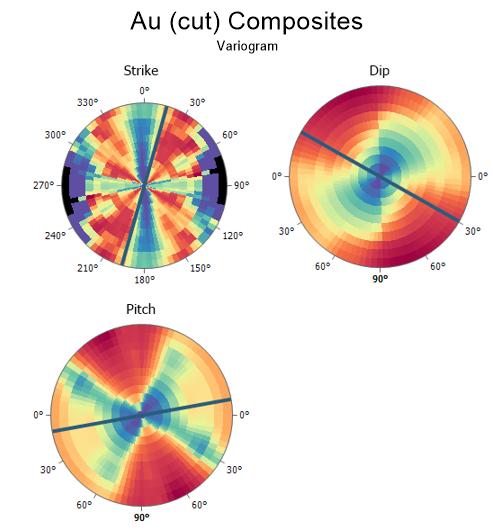
Вы можете использовать кнопку Предыдущий просмотр для просмотра каждой вариограммы отдельно.
Воспользуйтесь опцией Показать контрольный файл в группе Вариограммы в ленточном интерфейсе, чтобы отобразить контрольный файл в окне просмотра.
